 Kilde: Adam Doud/Android Central
Kilde: Adam Doud/Android Central
Påmindelser er en af vores yndlingsfunktioner i Googles økosystem. Bare spørger din Android -telefon at huske en opgave for dig er kraftfuld. Du kan bede om engangspåmindelser eller tilbagevendende påmindelser. Du kan endda indstille påmindelser langt frem i tiden for at minde dig selv om at aflade og genoplade det kraftværk, du har i bagagerummet på din bil. Uanset hvad er påmindelser fantastiske.
Der kommer et tidspunkt, hvor du skal administrere disse påmindelser. Måske er det bare for at ændre tiden, eller du behøver ikke længere en tilbagevendende påmindelse. Google for nylig gjort det lettere for at gøre alt dette, og vi viser dig hvordan.
Sådan får du adgang til og administrerer påmindelser fra Google Assistant
Google giver dig et lille kontrolpanel, du kan bruge til at administrere dine påmindelser. For at komme i gang skal du åbne din Google app.
VPN -tilbud: Lifetime -licens til $ 16, månedlige abonnementer på $ 1 og mere
- Tryk på din profilfoto i øverste højre hjørne.
- Tryk på Påmindelser. Bemærk: Du kan springe disse trin over ved at sige "OK, Google, åbn mine påmindelser."
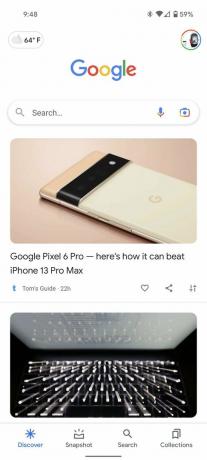

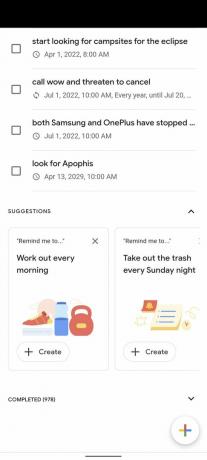 Kilde: Adam Doud/Android Central
Kilde: Adam Doud/Android Central
Her ser du en liste over forfaldne eller kommende påmindelser. Hver påmindelse har et afkrydsningsfelt ved siden af. Du kan fuldføre påmindelser ved at trykke på afkrydsningsfeltet.
Sådan tilføjes en påmindelse
Selvfølgelig kan du når som helst tilføje en påmindelse ved at sige, "Hey Google, minde mig på hvilken dato som helst, uanset tidspunkt for at gøre hvad som helst." Hvis du vil tilføje en påmindelse manuelt, er det sådan.
- Tryk på + i nederste højre hjørne.
- Udfyld de forskellige felter, herunder Titel, Tid (eller Placere), og Dato og Tid (eller Beliggenhed).
- Tryk på Gemme.
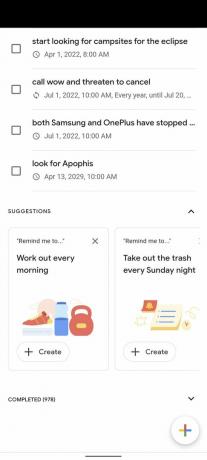

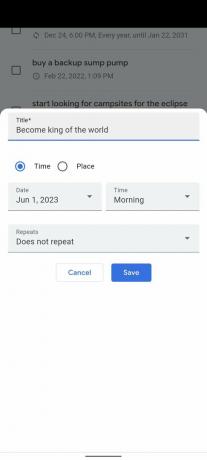 Kilde: Adam Doud/Android Central
Kilde: Adam Doud/Android Central
Sådan slettes en påmindelse
Hvis du vil slette en påmindelse uden at markere den som fuldført, eller hvis du skal ændre noget ved den, kan du trykke på påmindelsens tekst. Det åbner en dialogboks, hvor du kan ændre noget eller slette hele påmindelsen.
- Tryk på teksten i en påmindelse for at åbne den i en ny dialog.
- I denne boks kan du ændre alt, hvad du vil, eller tape Skraldespand ikon for at slette hele påmindelsen.
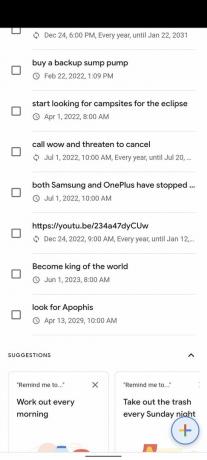
 Kilde: Adam Doud/Android Central
Kilde: Adam Doud/Android Central
Andre noter om påmindelser
Nederst på påmindelseslisten er et par forslag til påmindelser, der skal oprettes, som f.eks Træn hver morgen eller Tag skraldespanden hver søndag aften. Du kan trykke på + Opret i bunden af hvert af disse forslag, og påmindelsen oprettes øjeblikkeligt.
Hvis du sletter en påmindelse, er den væk. Der er ingen fortrydelse eller nogen form for genopretning, så vær sikker. Hvis du markerer en påmindelse som fuldført, kan du stadig gendanne den ved at trykke på Afsluttet helt i bunden af listen. Afsluttede påmindelser sorteres efter den dato, de blev afsluttet, hvor den seneste er øverst. Du kan trykke på afkrydsning på forsiden af påmindelsen for at fjerne den og markere den som ufuldstændig for at flytte den tilbage til listen over påmindelser.

Horizon Forbidden West følger Aloy, mens hun udforsker vest i det tidligere USA. Denne nye titel fra Guerrilla Games viser, hvad PS5 -hardwaren er i stand til. Her er alt hvad du behøver at vide.

Vi afrunder de bedste spil, gratis og premium, du burde spille i dag.

Nokia udgav sidst en tablet i 2015, inden HMD Global købte mærket. Siden har det primært holdt sig til smartphones. Men nu vil Nokia målrette arbejdet hjemmefra med sin budget Nokia T20-tablet. Her er alt, hvad vi ved om det.

Selvom du ikke har et smukt infotainmentsystem, kan du drage fordel af oplevelsen af at have en smart assistent på farten. Dette er det bedste biltilbehør til Amazon Alexa og Google Assistant.
